Siirrä pintoja
Advanced Face Modeling Package
Yleistä
- Pintojen siirtoa voit käyttää kappaleen venyttämiseen tai lyhentämiseen siten että viereiset pinnat jatkuvat "suuntansa säilyttäen".
- Käytä toimintoa osamallin venyttämiseen, kun osassa ei ole historiaa, jota muokkaamalla
tarvittavat muutokset voisi muutoin tehdä.
- Sopii muista Cad-järjestelmistä tuotujen osien venyttämiseen.
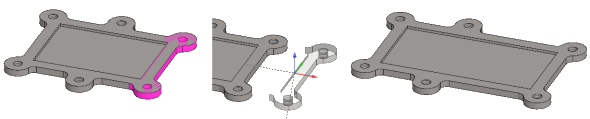

Siirrä pintoja
- Valitse valintanauhan toiminto Osa | Pinnat
 Siirrä pintoja.
Siirrä pintoja. - Valitse yksi tai useampi pinta.
- Valitse Valmis (Valmis = V-näppäin, hiiren keskinäppäin tai
tilannekohtainen toiminto
 OK).
OK).- Ohjelma värjää mallissa siirrettävät pinnat punaisella värillä ja
- avaa keskusteluikkunan Siirrä pintaa, joka luettelee siirrettävät pinnat.
- Tarvittaessa muokkaa pintajoukkoa
- Lisää.
- Vaihda.
- Poista.
- Valitse OK.
- Ohjelma vapauttaa siirrettävät pinnat liukumaan viimeksi mukaan valitun pinnan normaalin suunnassa ja
- avaa toisen keskusteluikkunan Siirrä pintaa, jossa voit syöttää siirtymän ja kiertymän.
 Voit
vapauttaa tai vaihtaa lukituksen suunnan näppäintoiminnoilla U, I tai
O.
Voit
vapauttaa tai vaihtaa lukituksen suunnan näppäintoiminnoilla U, I tai
O.
- Määritä pinnan uusi paikka Siirrä pintaa -tiedot
keskusteluikkunassa.
- Osoita pinnalle uusi paikka tai
- Ohjelma täydentää osoitetun siirtymän arvot keskusteluikkunaan.
- syötä keskusteluikkunassa siirtymän ja tarvittaessa kiertymän arvot.
- X-, Y- ja Z-suuntainen etäisyys.
- Kiertymäkulma X-, Y- ja Z-akselin ympäri.
- Kaava, jos haluat ohjata siirtymiä tai kiertymiä mittataulukon avulla.
- Osoita pinnalle uusi paikka tai
- Valitse Käytä, jotta näet, millaisena osa muodostuu antamillasi
arvoilla.
- Muokkaa tarvittaessa keskusteluikkunan tietoja.
- Valitse OK.
- Toiminto venyttää siirtyvien pintojen viereisiä pintoja, mutta niiden suunta säilyy.
- Jos et valinnut riittävästi pintoja tai syötit "vääränlaisia arvoja", niin venytystä ei tapahdu.
Valittujen pintojen siirto
- Valitse osamallissa yksi tai useampi pinta.
- Pidä Ctrl-näppäin painettuna, jos valitset useamman, kuin yhden pinnan.
- Jos valitset useamman pinnan, valitse ensimmäiseksi se pinta, jonka normaalin suuntaan haluat pinnat oletusarvoisesti siirtää.
- Valitse tilannekohtainen toiminto
 Pinnat>
Pinnat>  Siirrä.
Siirrä.
 Jos valitsit useamman pinnan,
valitse toiminto viimeksi valitun pinnan kohdalla.
Jos valitsit useamman pinnan,
valitse toiminto viimeksi valitun pinnan kohdalla. - Jatka kuten edellä, kohdat 4...7.
Esimerkki 1:
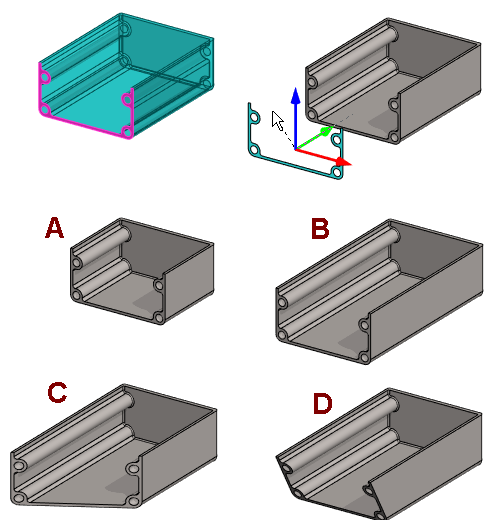
- A: X etäisyys = 40.
- B: X etäisyys = -40.
- C: Z-kiertymä = 30
- D: X kiertymä = 30.
Esimerkki 2:
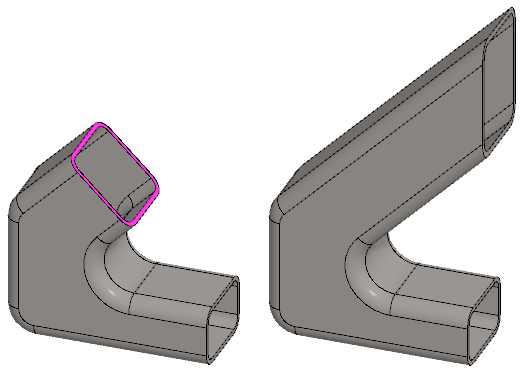
- Pintaa on siirretty ja kierretty
Esimerkki 3:
Toroidin leikkkauspintaa siirretään
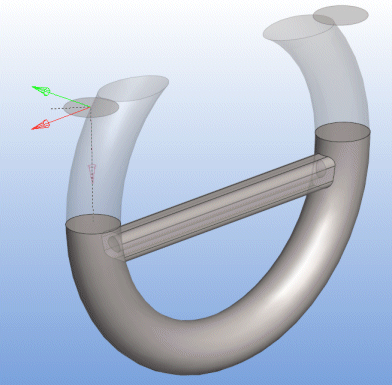
- Toroidin muoto säilyy, mutta se leikkautuu uudesta kohtaa.
